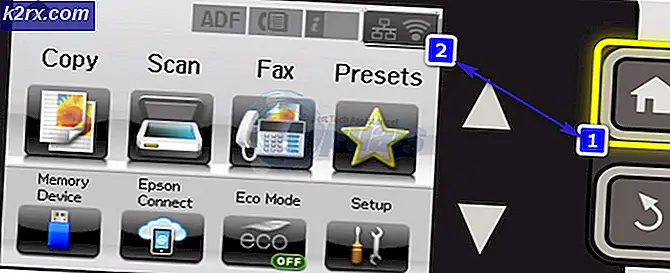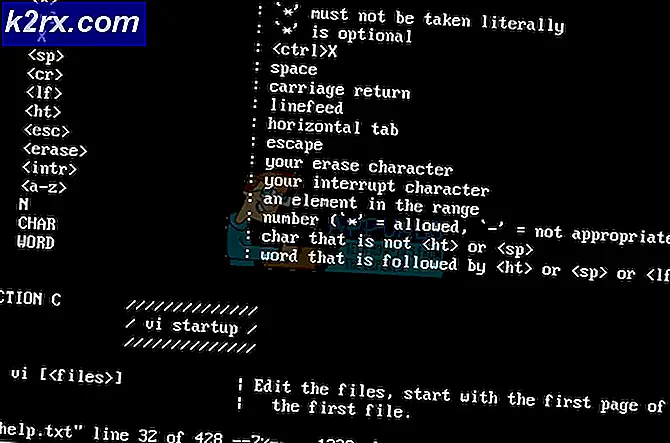Fix: Titanfall2 Engine Fehler
Das Titanfall 2-Spiel hat eine ziemlich beeindruckende Idee und es hat auf jeden Fall viel Aufmerksamkeit von Spielern ausgelöst, die ein neues, modernes Schießspiel suchen, um Stunden damit zu verbringen. Das Spiel zeigt jedoch bestimmte Fehlermeldungen an, die in einigen Augenblicken verwirrend erscheinen können, da es auf der Spielseite keine Erklärung gibt.
Engine-Fehler, die beim Ausführen des Spiels oder während des Spiels auftreten, verhindern, dass Benutzer das Spiel normal spielen, und sie sind definitiv wütend, wenn sie nach einer richtigen Antwort suchen. Es gibt mehrere Möglichkeiten, wie Sie diesen Fehler verhindern können oder zumindest eine Problemumgehung verwenden, bis das Problem durch ein neues Update behoben wird. Stellen Sie daher sicher, dass Sie die folgenden Anweisungen für einige Methoden befolgen.
Lösung 1: Installieren Sie das Spiel neu
Die Neuinstallation von Titanfall 2 auf einem PC kann einfach sein und es kann sich auch als eine der einfachsten Möglichkeiten erweisen, den Absturz auf Desktop-Fehler zu beheben. Beim erneuten Installieren des Spiels sollten die Einstellungen zurückgesetzt werden, die schief gelaufen sind und dazu geführt haben, dass der Fehler aufgetreten ist. Daher sollten Sie diese Lösung besser überprüfen.
Deinstallieren des Spiels:
- Stellen Sie zunächst sicher, dass Sie mit einem Administratorkonto angemeldet sind, da Sie keine Programme mit einem anderen Konto löschen können.
- Sichern Sie die gespeicherten Dateien aus dem Ordner Eigene Dateien >> Respawn >> Titanfall 2, indem Sie sie in einen anderen Ordner kopieren, da die Deinstallation von Titanfall 2 sie entfernen wird.
- Klicken Sie auf das Startmenü und öffnen Sie die Systemsteuerung, indem Sie danach suchen. Alternativ können Sie auf das Zahnradsymbol klicken, um Einstellungen zu öffnen, wenn Sie Windows 10 verwenden.
- Wählen Sie in der Systemsteuerung oben rechts die Option Anzeigen als: Kategorie aus, und klicken Sie im Abschnitt Programme auf Programm deinstallieren.
- Wenn Sie die App "Einstellungen" verwenden, sollten Sie durch Klicken auf "Apps" sofort eine Liste aller installierten Programme auf Ihrem PC öffnen.
- Suchen Sie Titanfall 2 in der Systemsteuerung oder Einstellungen und klicken Sie auf Deinstallieren.
- Der Deinstallationsassistent von Titanfall 2 sollte geöffnet werden oder, wenn Sie das Spiel mit Steam gekauft haben, sollte der Client öffnen und Sie mit einer Auswahl auffordern.
- Es erscheint eine Nachricht mit der Frage, ob Sie Titanfall 2 für Windows vollständig entfernen möchten. Wählen Sie Ja.
- Klicken Sie auf Fertig stellen, wenn der Deinstallationsvorgang abgeschlossen ist.
Um Titanfall 2 erneut zu installieren, müssen Sie entweder die mit ihm gekaufte CD einlegen und den Anweisungen folgen, die auf dem Bildschirm erscheinen, oder Sie müssen sie erneut von Origin herunterladen. Das Spiel befindet sich immer noch in deiner Bibliothek, also klicke einfach mit der rechten Maustaste darauf und wähle die Option Installieren. Prüfe, ob das Spiel immer noch abstürzt.
Hinweis : Wenn das Spiel immer noch nicht funktioniert, können Sie versuchen, den Vorgang zu wiederholen, aber installieren Sie das Spiel in der gleichen Sprache wie die Sprache Ihres Systems. Wenn die Sprache deines Systems nicht verfügbar ist, ändere es und installiere das Spiel in der neuen Sprache, die du wählst.
Lösung 2: Starte das Spiel im Fenstermodus
Das Starten des Spiels im Windowed-Modus ist eine Umgehung für Benutzer, die mit dem Engine-Fehler kämpfen und es nicht mit anderen Methoden beheben konnten. Dies sollte für Benutzer funktionieren, bis die Publisher des Spiels einen Patch veröffentlichen, der den Fehler behebt. Befolgen Sie die folgenden Anweisungen, um das Spiel im Fenstermodus zu starten:
PRO TIPP: Wenn das Problem bei Ihrem Computer oder Laptop / Notebook auftritt, sollten Sie versuchen, die Reimage Plus Software zu verwenden, die die Repositories durchsuchen und beschädigte und fehlende Dateien ersetzen kann. Dies funktioniert in den meisten Fällen, in denen das Problem aufgrund einer Systembeschädigung auftritt. Sie können Reimage Plus herunterladen, indem Sie hier klicken- Öffnen Sie Origin, indem Sie auf sein Symbol doppelklicken und zum Menü "Spielbibliothek" navigieren, das sich im linken Fensterbereich befinden sollte.
- Klicke auf das Titanfall 2-Symbol in der Spielebibliothek, klicke mit der rechten Maustaste auf das Zahnradsymbol neben der orangefarbenen Schaltfläche "Spielen" und wähle den Eintrag "Spieleigenschaften".
- Klicken Sie auf die Registerkarte Erweiterte Startoptionen und geben Sie unter der Befehlszeilenargument-Schaltfläche Folgendes ein:
-Fenster
- Wenn Sie in einem grenzenlosen Fenster spielen möchten, das bei Übereinstimmung mit der Auflösung Ihres Monitors das Gefühl vermittelt, dass Sie im Vollbildmodus spielen, geben Sie die folgenden Befehlszeilenargumente ein:
-noborder-Fenster
Lösung 3: Deaktivieren Sie SLI für Nvidia-Benutzer
Scalable Link Interface (SLI) ist ein Name für eine Multi-GPU-Technologie, die von Nvidia für die Verbindung von zwei oder mehr Videokarten zu einem einzigen Ausgang erstellt wurde. SLI ist ein Parallelverarbeitungsalgorithmus für Grafiken, der die verfügbare Verarbeitungsleistung erhöhen soll.
Das Spiel unterstützt diese Funktion jedoch nicht und du solltest es während des Spiels ausschalten. Einige Benutzer haben berichtet, dass die Deaktivierung dieser Funktion für das Spiel Abstürze und Engine-Fehler verhindert hat. Sie sollten daher versuchen, diese Option sofort zu deaktivieren.
- Klicken Sie mit der rechten Maustaste auf Ihren Desktop und wählen Sie die NVIDIA-Systemsteuerung aus dem Dropdown-Menü oder doppelklicken Sie auf das NVIDIA-Symbol in der Taskleiste.
- Wenn Sie die NVIDIA Systemsteuerung geöffnet haben, navigieren Sie zum Menü 3D-Einstellungen und klicken Sie auf die Option SLI-Konfiguration festlegen.
- Wählen Sie abschließend die Option SLI-Technologie nicht verwenden und klicken Sie auf Übernehmen, um die Änderungen zu bestätigen.
Lösung 4: Beta-Updates aktivieren
Durch das Aktivieren der Beta-Updates in Ihrem Origin-Client wurde der Fehler für einige Benutzer behoben. Dies ist eine einfache Lösung, die Sie unbedingt ausprobieren sollten, wenn Sie das Spiel ernsthaft reparieren möchten. Es scheint, dass bestimmte Beta-Updates mit der Fähigkeit ausgestattet wurden, solche Engines mit dem Spiel zu vermeiden, und Sie können nur darauf zugreifen, indem Sie Ihren Origin-Client aktualisieren.
- Öffnen Sie Origin, indem Sie auf das Symbol auf dem Desktop doppelklicken oder im Startmenü suchen.
- Klicken Sie im Menü oben links im Origin-Clientfenster auf den Eintrag Origin, und wählen Sie die Schaltfläche Anwendungseinstellungen.
- Suchen Sie die Option Beteiligen an Origin Client betas und schalten Sie den Schieberegler auf ON. Starten Sie Ihren Origin-Client neu und warten Sie, bis das Beta-Update installiert wurde. Die Fehlermeldung sollte jetzt weg sein.
PRO TIPP: Wenn das Problem bei Ihrem Computer oder Laptop / Notebook auftritt, sollten Sie versuchen, die Reimage Plus Software zu verwenden, die die Repositories durchsuchen und beschädigte und fehlende Dateien ersetzen kann. Dies funktioniert in den meisten Fällen, in denen das Problem aufgrund einer Systembeschädigung auftritt. Sie können Reimage Plus herunterladen, indem Sie hier klicken